I hantering av visuella effekter (VFX) är ersättning av en skärm en vanlig teknik som kräver både kreativa och tekniska färdigheter. I den här handledningen får du lära dig hur du med hjälp av After Effects och Mocha kan skapa ett realistiskt hologram. Jag visar dig hur du använder avancerad spårning för att göra en skärmbyten och positionera ett förgrundsobjekt exakt.
Viktigaste insikterna
- Att ersätta en skärm kräver precis spårning och användning av referenspunkter.
- Att arbeta med Mocha erbjuder fördelar jämfört med standardverktyget i After Effects, särskilt vid komplexa rörelser (t.ex. händer som täcker skärmen).
- Den anpassade effekten "EP Track" förbättrar spårbarheten och möjliggör 2,5D-vyer för att generera hologrameffekter.
Steg-för-steg-guide
Steg 1: Förberedelse av materialet
Innan du börjar spåra måste du importera och förbereda ditt material i After Effects. Ladda upp din video i After Effects och skapa en ny komposition.
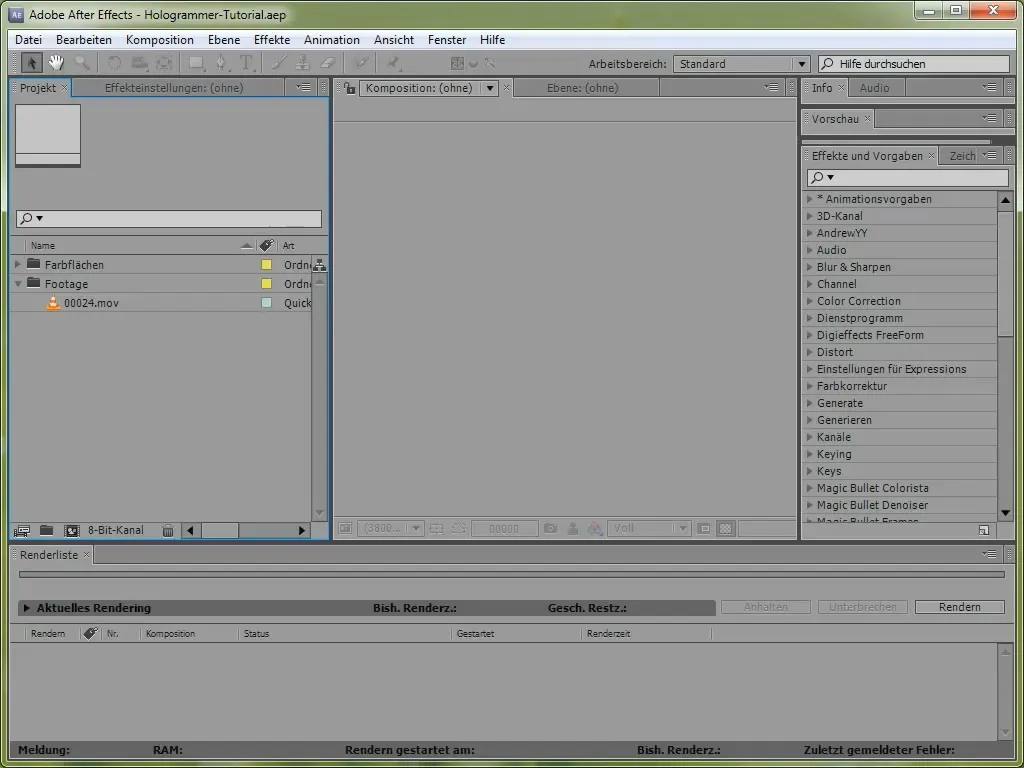
Här ser du redan att vi har arbetat med en green-screen-platta. Detta är utgångspunkten för vår skärmersättning. Se till att du bara fångar den del av skärmen som du vill ersätta.
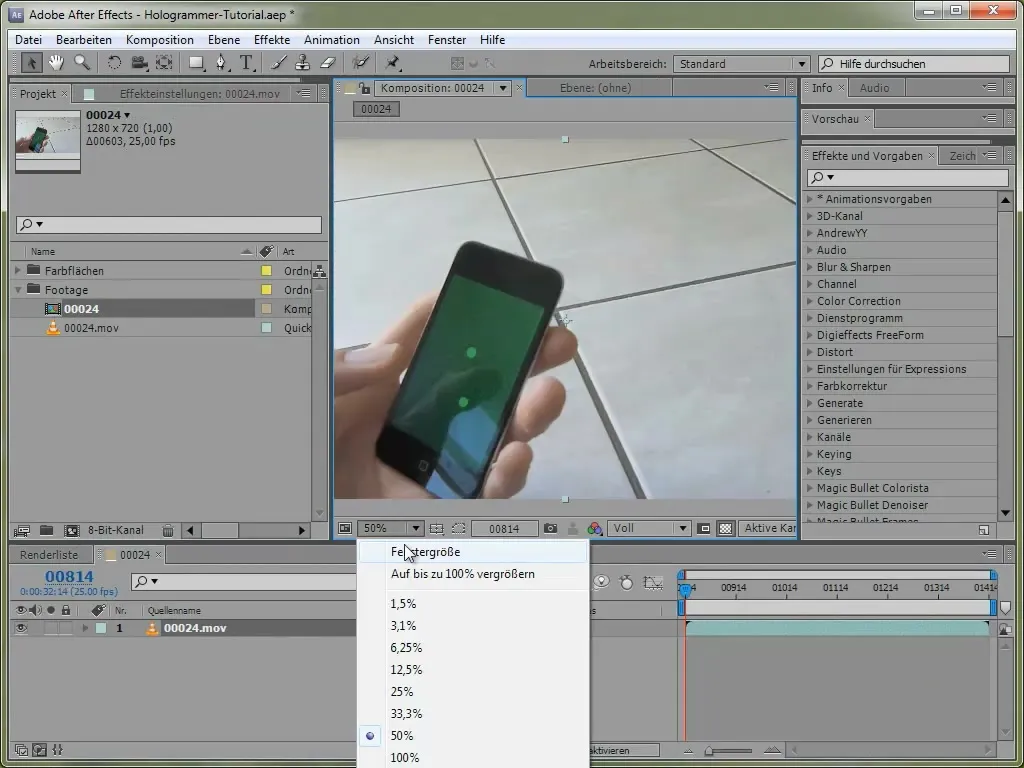
Steg 2: Skapa green-screen-plattan
Skapa en green-screen-platta för iPod som du använder i inspelningen. Du behöver en framsidesbild av iPhone-gränssnittet, som du kan ladda och designa i Photoshop.
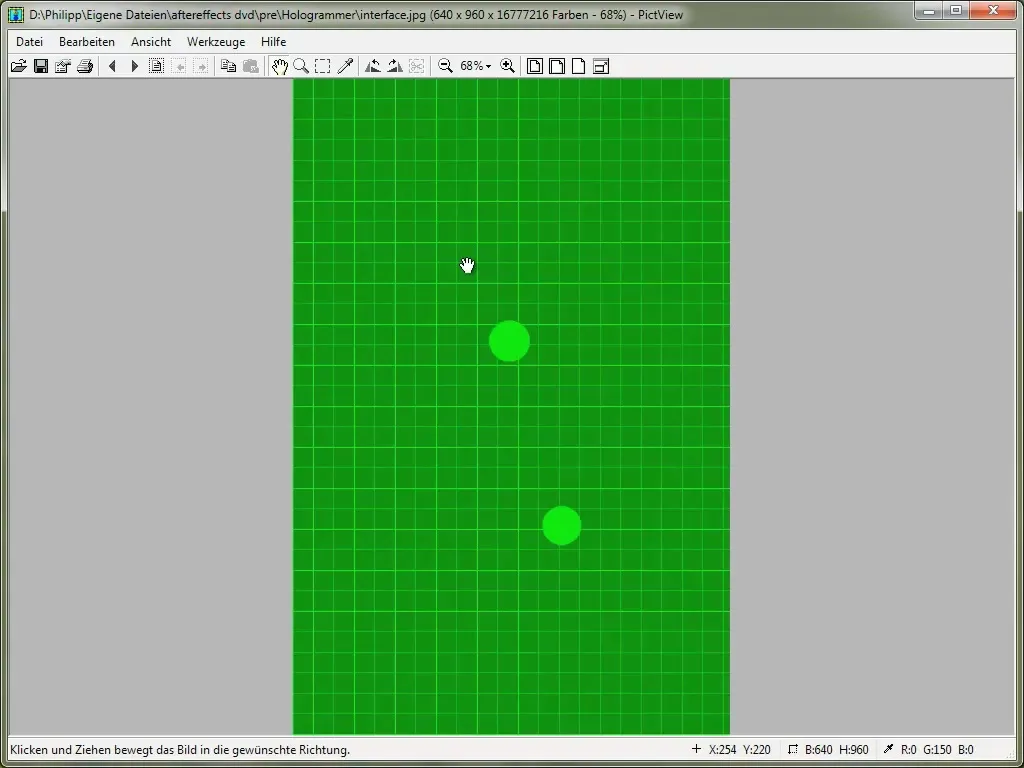
Din platta bör ha en tydlig vy av skärmen samt olika markeringar som hjälper dig att spåra.
Steg 3: Spåra skärmen i Mocha
Starta Mocha och ladda ditt material. Det är viktigt att förstå att Mocha hjälper dig att spåra objekt som täcks av andra objekt, som i det här fallet av din tumme.
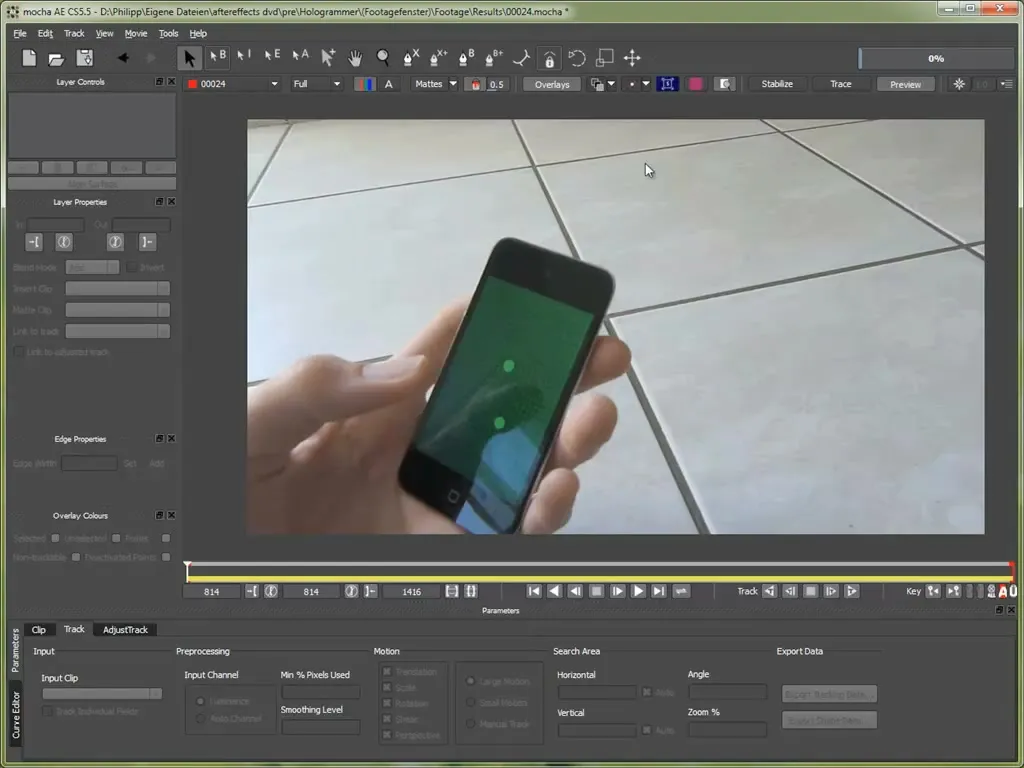
Du bör nu ställa in arbetsytan i Mocha så att den endast fångar den synliga delen av skärmen. Sätt Outpoint på den plats där skärmen inte längre är synlig.
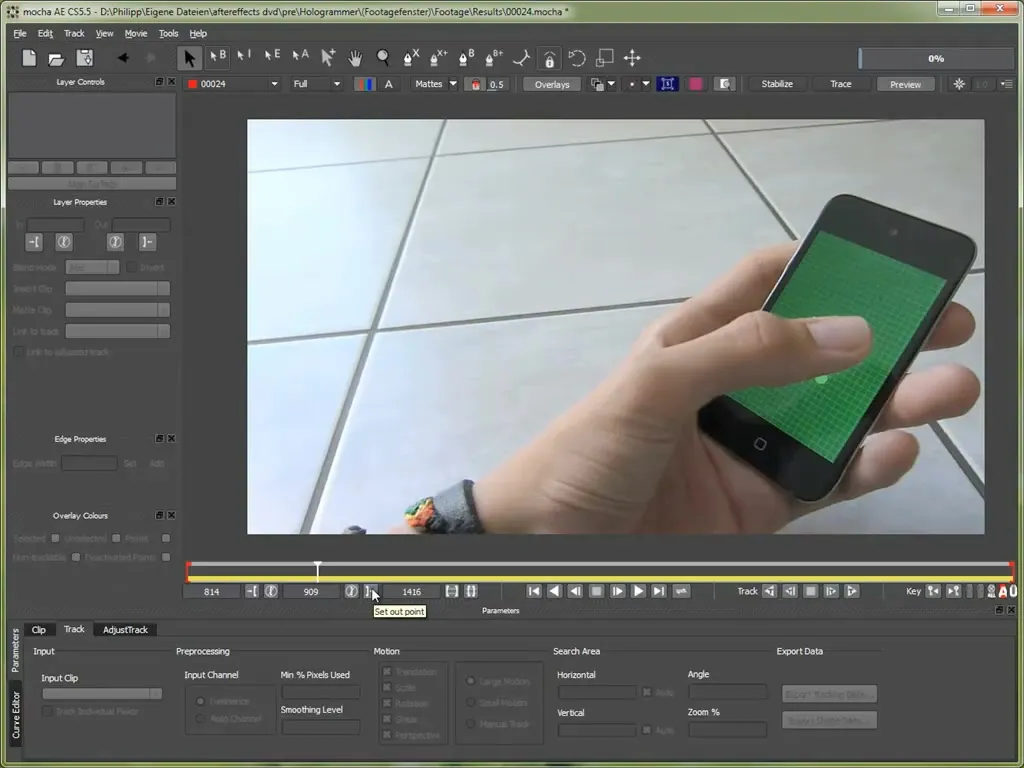
Steg 4: Ignorera tummen vid spårning
För att hjälpa Mocha att korrekt spåra skärmens rörelse, lägg till en ny X Spline som täcker tummen. Detta gör att Mocha kan ignorera denna punkt när den rör sig.
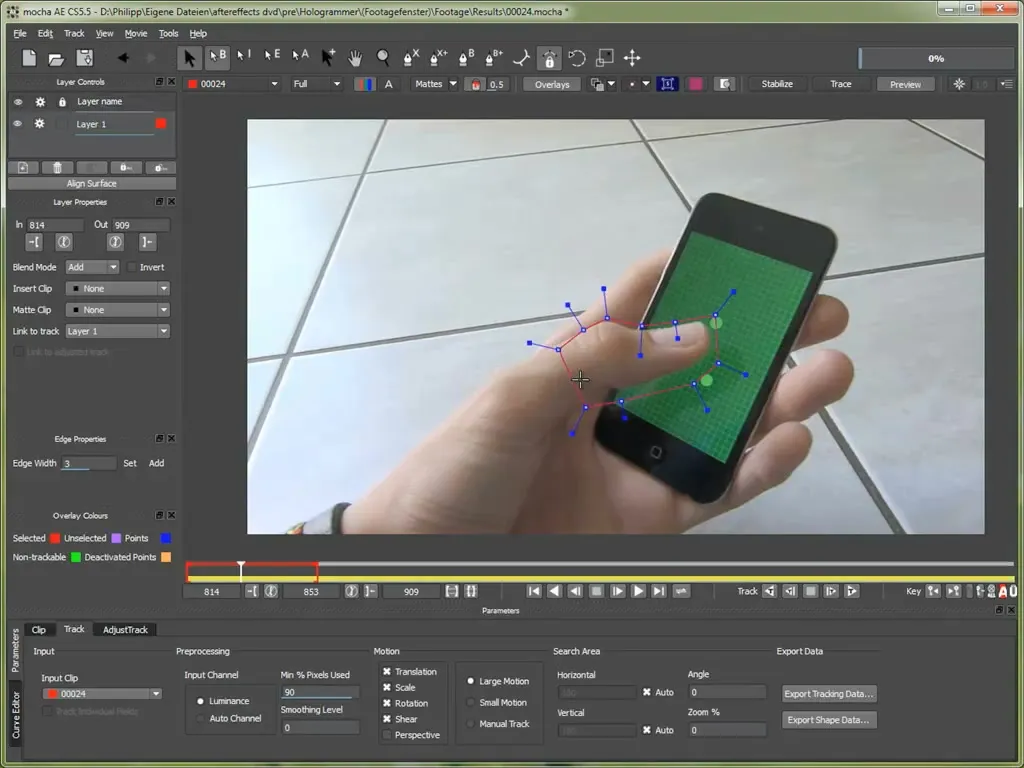
Fortsätt att spåra tills du är säker på att Mocha har lyckats ignorera tummen.
Steg 5: Skapa spårmasker
Nu när du framgångsrikt har spårat lagret med tummen, skapa en ny spårmask för bakgrundsobjektet. Denna kommer att använda data för att skapa den nya skärmen.
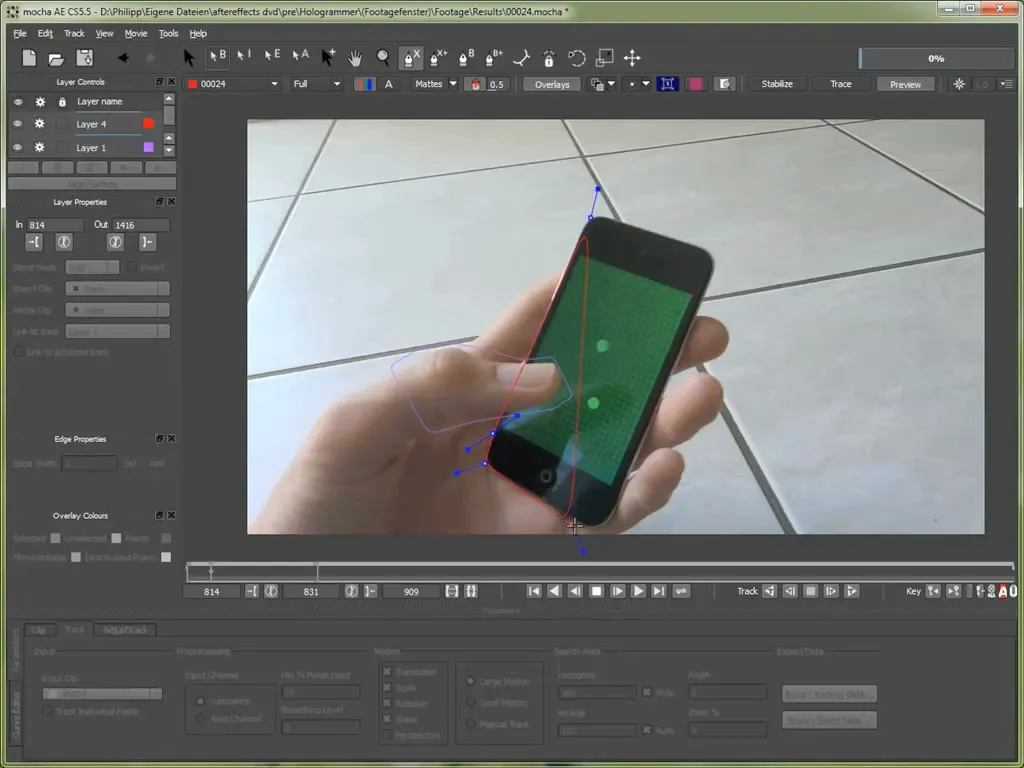
Observera att lagren är korrekt ordnade för att undvika missförstånd vid spårningen.
Steg 6: Exportera spårdata
Exportera spårdata från Mocha och använd alternativet "Cornerpin only". Klistra in datan i After Effects i en ny färgplan som du har skapat tidigare.
Se till att spårdata är korrekt placerade på färgplanen för att säkerställa en exakt skärmersättning.
Steg 7: Tillämpa EP Track-effekten
Nu när du har spårdata, tillämpa min anpassade effekt EP Track. Denna effekt är utformad för att hjälpa dig att spåra exakt.

Positionera hörnen av färgplanet manuellt så att de ligger exakt på den önskade skärmen.
Steg 8: Finjustering av keyframes
Gå igenom keyframes och se till att rörelsen vid spårning uppfattas korrekt. Denna finjustering är avgörande för ett realistiskt utseende.
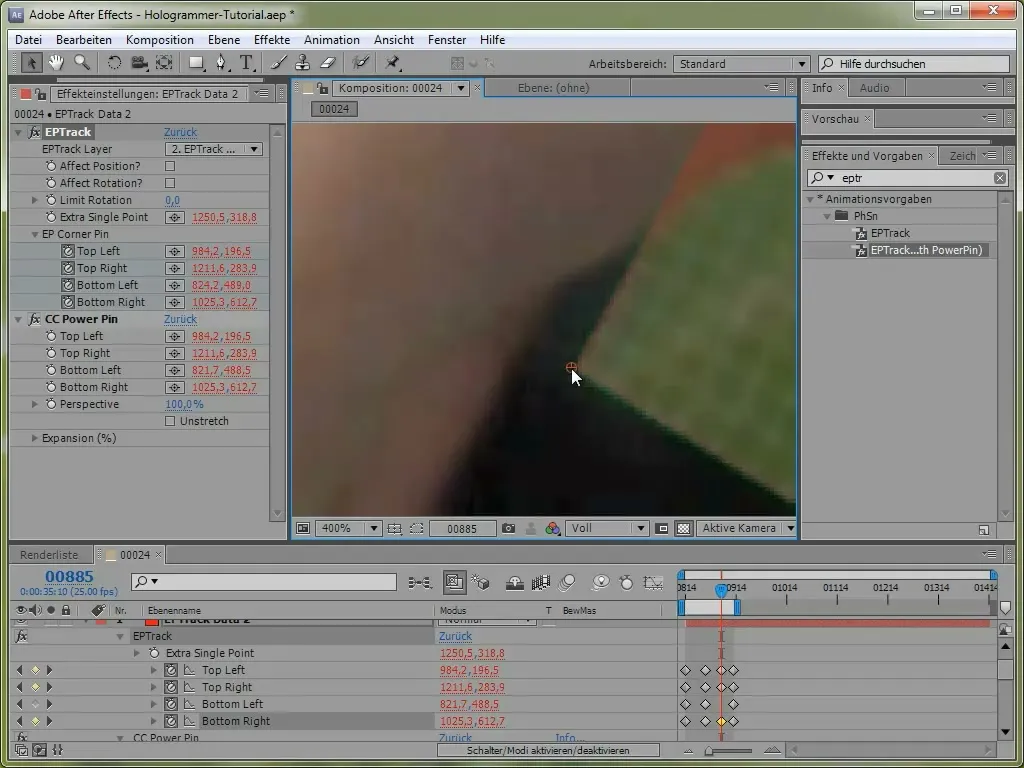
Aktivera en RAM-förhandsvisning för att säkerställa att allt fungerar smidigt och att du kan se den önskade scenen i realtid.
Steg 9: Lägg till grått område för bättre integration
För att skapa en trovärdig design, lägg till ett grått område runt skärmen. Detta kommer att stödja den visuella separationen mellan skärmen och resten av scenen.
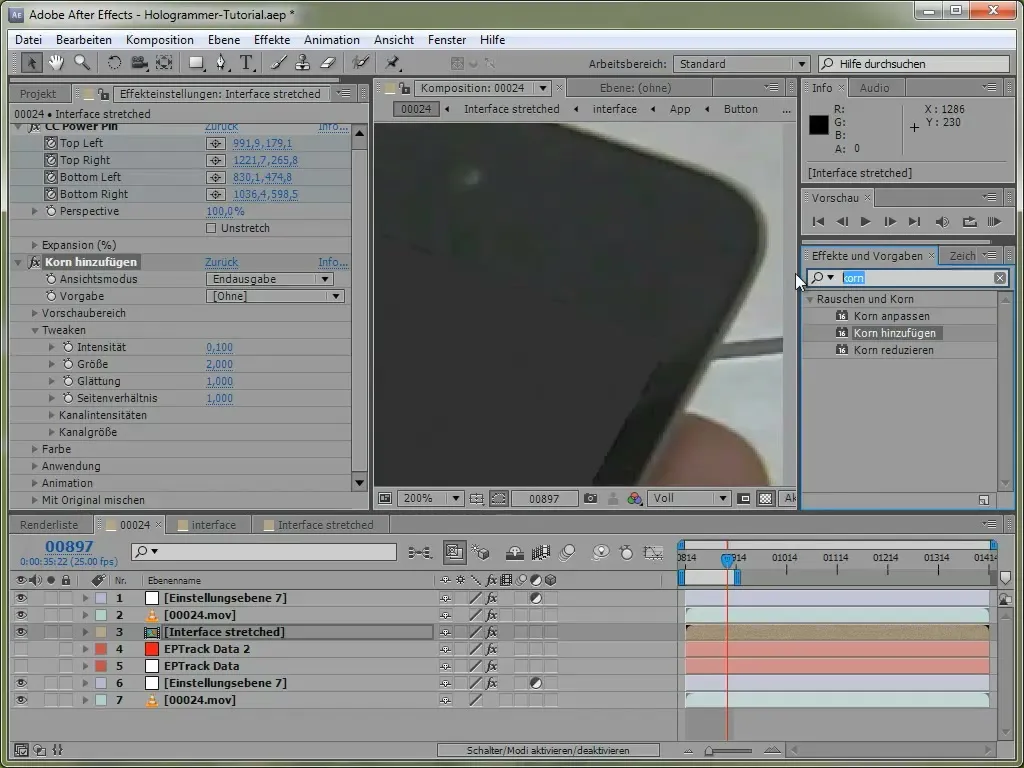
Steg 10: Slutgiltiga renderinställningar
Innan du renderar den slutliga videon, kontrollera alla effekter och animationer. Se till att tummen är realistiskt placerad framför skärmen och att alla animationer är väl synkroniserade.
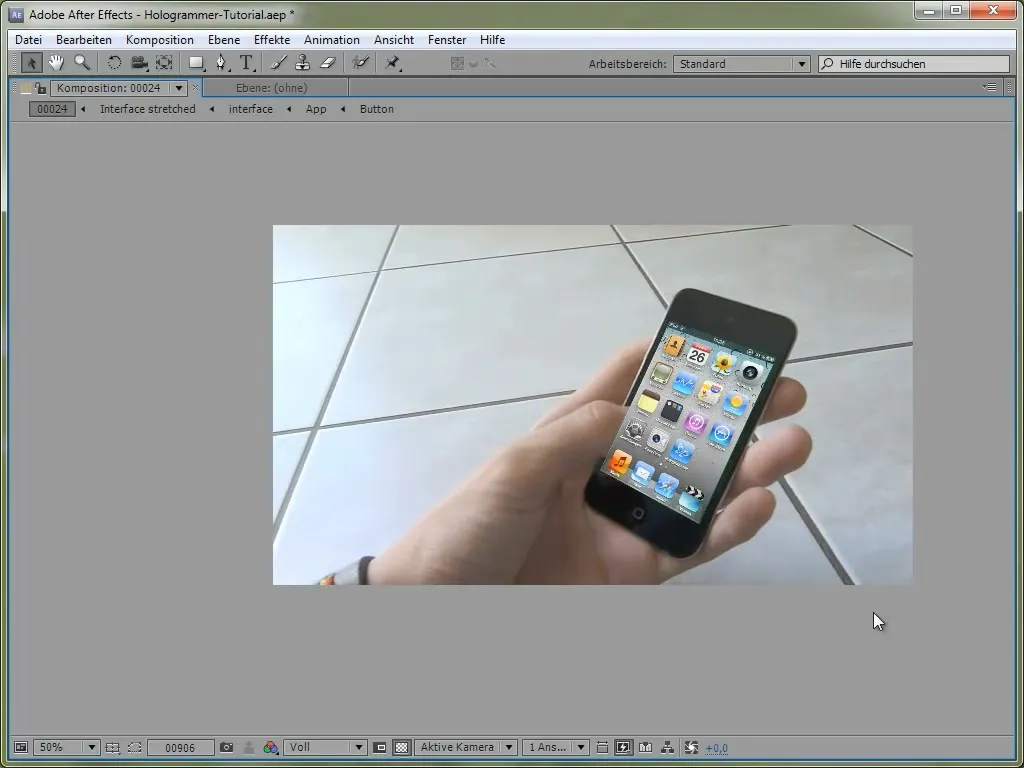
Om allt ser bra ut, gör en slutgiltig RAM-förhandsvisning och se till att allt fungerar korrekt.
Sammanfattning – Hologrameffekter i After Effects
I den här guiden har du lärt dig hur du ersätter en skärm med karaktäristiska hologrameffekter i After Effects. Från att importera materialet till exakt spårning och tillägg av önskade effekter, har du nu verktygen för att skapa imponerande visuella effekter.
Vanliga frågor
Hur skapar jag en green-screen-platta?Använd ett grönt material eller bygg en lämplig scen för att underlätta spårningen.
Varför ska jag använda Mocha för att spåra?Mocha möjliggör mer exakt spårning, särskilt vid dolda objekt eller komplicerade rörelser.
Vad är EP Track-effekten?Det är en anpassad effekt som förbättrar spårbarheten i After Effects och skapar realistiska hologrameffekter.


